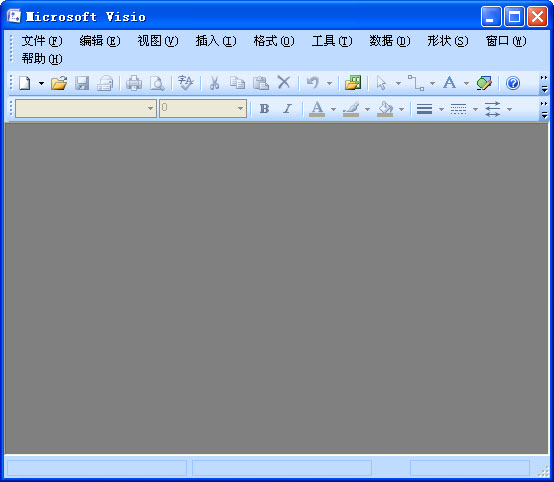Visio2010怎么制作数据流模型图?
winston1975
Visio2010中想要创建数据流模型图,该怎么创建呢?下面我们就来看看详细的教程,下面我们就来看看详细的教程。
1、打开Visio2010

2、点击【文件】菜单,再选择【新建】,然后点击【软件与数据流】

3、在【软件与数据流】界面,选择【数据流模型图】,在右侧点击【创建】

4、此时进入数据流模型设计界面

5、鼠标点住左侧【Gane-Sarson】中的流程对象,并拖动到右侧的主窗口中

6、鼠标点住左侧【Gane-Sarson】中的接口对象,并拖动到右侧的主窗口中

7、鼠标点住左侧【Gane-Sarson】中的数据存储对象,并拖动到右侧的主窗口中

8、鼠标点住左侧【Gane-Sarson】中的连接线对象,拖动到右侧的主窗口中,并连接各个对象,这样可以建立起基本的数据流模型图。

以上就是Visio2010制作数据流模型图的教程,希望大家喜欢,请继续关注脚本之家。
相关推荐: